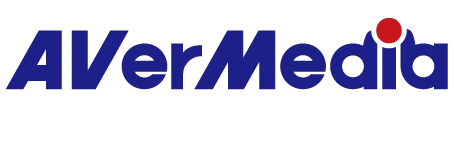HDR機能(録画・パススルー)を使用したいです。設定方法を教えてください。
以下の操作手順を行ってください。
Step 1.
ソース機器側(ゲーム機など)・ゲームソフト側及びモニター・テレビ側の設定でHDR機能を有効にしてご使用ください。
※PlayStation 4の場合は「自動」に設定してください。
※Xbox Oneの場合は「HDRを許可」に設定してください。
★ PlayStation 4 Proの設定方法:
http://manuals.playstation.net/document/jp/ps4/settings/videooutput.html
https://faq.support.sony.jp/qa/articles/K_Knowledge/SH000157468/
★ Xbox Oneの設定方法:
https://support.xbox.com/ja-JP/xbox-one/console/hdr-on-xbox-one
https://support.xbox.com/ja-JP/xbox-one/console/does-my-xbox-support-4k
https://support.xbox.com/ja-JP/xbox-one/console/troubleshooting-4k-and-hdr-on-xbox-one
http://support.xbox.com/ja-JP/xbox-one/console/adjust-display-settings
http://support.xbox.com/ja-JP/xbox-one/console/change-tv-display-resolution
http://support.xbox.com/ja-JP/xbox-one/console/troubleshooting-4K-and-HDR-on-xbox-one-s
※HDRを使用する場合は、HDR対応のモニター・テレビ(HDCP 2.2に対応)及びHDMI 2.0(ハイスピードもしくはプレミアム認証済みハイスピード)ケーブルをご使用ください。また、ソース機器側(ゲーム機など)・ゲームソフト側及びモニター・テレビ側の設定でHDR機能をオン(有効)にしてください。
※お使いのモニター・テレビがHDRに対応していない、またはHDRを有効にしていない場合は、ソース機器側でHDRを有効にすることができません。
※HDRを使用・設定できない場合は、本Q&Aの「ゲーム機側で4KまたはHDRに設定できません。最大は2K / 1080pまでしか設定できません。どうしたらいいでしょうか。」をご確認ください。
※ソース機器(ゲーム機など)のHDR設定を変更する際、ソフトウェア側(『RECentral』など)のプレビュー画面は一時映像の表示ができない(“Signal Out of Range” / 黒または青い画面 / “No Signal” などが表示されます)場合があります。その場合も数秒を待つと、映像は正常に映ります。
Step 2.
GC570D専用キャプチャーソフトウェア『RECentral』を起動してください。
① 「録画 / ライブ配信」を選択します。
② (キャプチャーモード)「シングルモード」を選択します。
③ (キャプチャーデバイス)「Liver Gamer DUO(GC570D)」を選択します。
④ 「録画」アイコンを選択します。
⑤ 「HDR」ボタンを押します。
⑥ 録画品質を「最高」(3840 x 2160@59.94)に設定します。もしくは、「+」のアイコンをクリックして、録画品質設定の新規作成を行います。コーデック、フォーマット、解像度、フレームレート、映像 / 音声ビットレートなどを細かく設定することができます。
※グラフィックボード / CPU内蔵のハードウェアエンコーダ(コーデック:NVIDIA、AMD、QSVなど)を使用し、パソコンのパフォーマンスを向上することを強くお勧めします。 ※フォーマットは「H.265(HEVC)」、HEVC設定は「MAIN10」に設定してください。
⑦ 録画ボタンを押してHDR録画を行います。
※HDRを録画する際は、「H.265(HEVC)」を使用して録画を行います(H.265は『RECentral』使用時のみ有効になります。「H.264」に設定していた場合も、『RECentral』が自動的に「H.265(HEVC)」に切り替えます)。
※HDRを録画する際は、ビデオフォーマットは「P010」を使用して録画を行います。「P010」以外のビデオフォーマットに設定していた場合も、『RECentral』が自動的に「P010」に切り替えます。また、HDRを録画する際は、「H.265(HEVC)」を使用して録画を行います。「H.264」に設定していた場合も、『RECentral』が自動的に「H.265(HEVC)」に切り替えます)。
※HDRボタンを押すと、『RECentral』のプレビュー画面の色などが変わります。これは、『RECentral』は表示の映像をSDR(スタンダードダイナミックレンジ)からHDRに変換して録画の準備を行うためで、異常ではありません。
※ソース機器(ゲーム機など)のHDR設定を変更する時、ソフトウェア側(『RECentral』など)のプレビュー画面は一時映像の表示ができない(“Signal Out of Range” / 黒または青い画面 / “No Signal”などが表示されます)場合があります。その場合も数秒を待つと、映像は正常に映ります。
※ご使用のグラフィックボードが「H.265(HEVC)」に対応していない場合は、ソフトウェア(『RECentral』など)で「H.265(HEVC)」に設定することができません。 ※(2020年09月現在)サードパーティー製ソフトウェア(『OBS Studio』など)ではHDR録画することができません。